希沃白板课件怎么转换成ppt_希沃白板课件转换成ppt方法
- 王林转载
- 2024-04-10 10:40:25952浏览
php小编香蕉教你如何将希沃白板课件转换成PPT,这是一种有益的技能,许多人可能需要将使用的希沃白板课件转换为PPT文件,这有助于分享和展示。转换过程也很简单,只需遵循一些基本步骤即可实现。在本文中,我们将向您介绍如何将希沃白板课件转换为PPT文件,希望对您有所帮助!
1、首先进入到希沃白板软件内,在课件列表中选择想要导出课件。
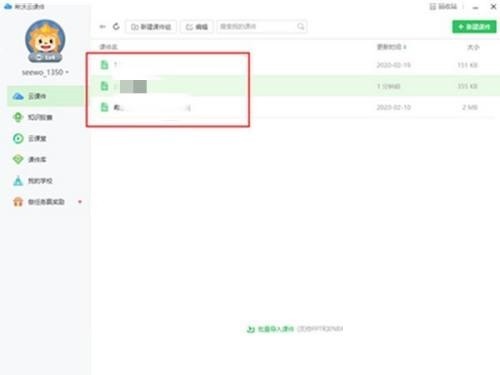
2、然后进入此课件内,点击左上角的希沃白板,再点击导出课件。
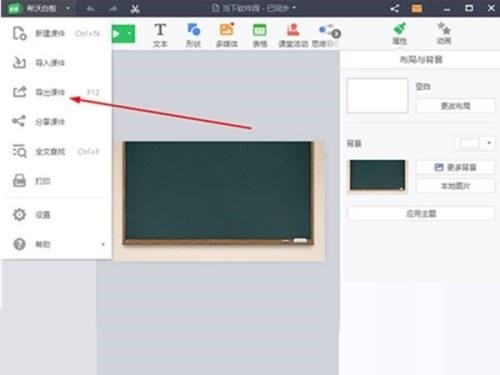
3、最后弹出导出课件的界面,选择保存的路径后,选择【PPT文件】即可。
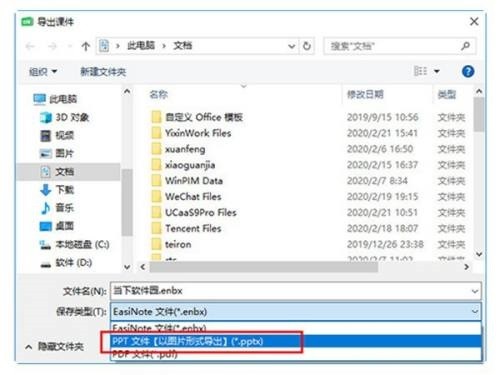
以上是希沃白板课件怎么转换成ppt_希沃白板课件转换成ppt方法的详细内容。更多信息请关注PHP中文网其他相关文章!
声明:
本文转载于:zol.com.cn。如有侵权,请联系admin@php.cn删除

